explorer.exe 응용 프로그램 오류에 대한 해결 방법: 1. 키보드에서 "win" + "R" 키 조합을 누른 다음 열리는 실행 창에 "inetcpl.cpl" 명령을 입력합니다. 2. "고급"을 선택합니다. " 위 ” 탭에서 아래의 “초기화”를 클릭하세요. 3. 팝업창에서 “개인 설정 삭제”를 체크한 후, 아래의 “초기화”를 클릭하세요. 위의 작업으로 문제가 해결되지 않으면 컴퓨터에 트로이 목마가 있는지 확인하십시오. 이때 시스템을 다시 설치하고 시스템의 원본 또는 순수 버전을 설치하는 것이 좋습니다.

이 튜토리얼의 운영 체제: Windows 10 시스템, Dell G3 컴퓨터.
컴퓨터를 사용할 때 일부 파일이나 소프트웨어를 열 때 가끔 explorer.exe 응용 프로그램 오류가 발생하는 경우가 있습니다. 이 문제는 개인 설정을 삭제하거나 재설정하면 해결될 수 있습니다.
explorer.exe 애플리케이션 오류가 발생하면 어떻게 해야 하나요? 해결책:
1. 키보드에서 [win] + [R] 키 조합을 누른 후 실행 창에 [inecpl.cpl] 명령을 입력합니다. 열립니다.
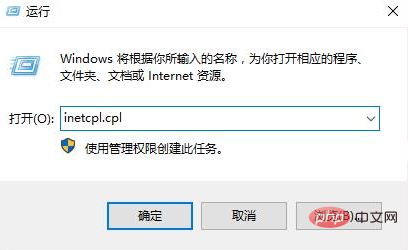
2. 상단의 [고급] 탭을 선택한 후, 하단의 [초기화]를 클릭하세요.
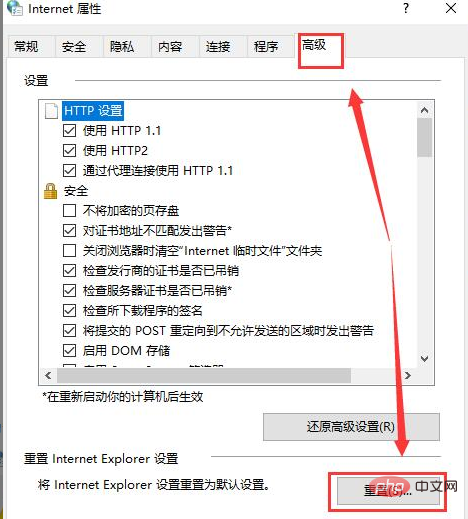
3. 팝업창에서 [개인 설정 삭제]를 체크한 후, 아래 [초기화]를 클릭하세요.
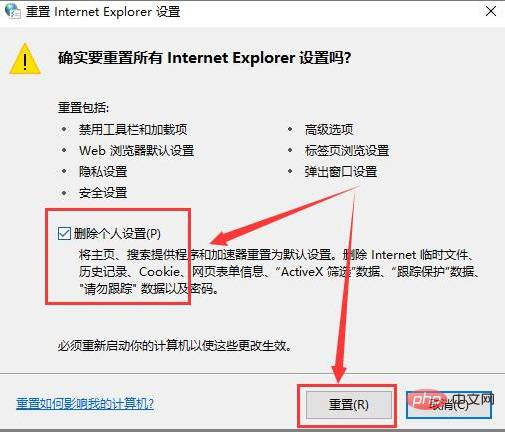
4. 위의 작업으로 여전히 문제가 해결되지 않으면 컴퓨터에 트로이 목마가 있는지 확인하세요. 일반적으로 explorer.exe 문제에는 여러 가지 이유가 있으며 자세한 이유를 찾기가 어렵습니다. 이때 비정상적인 문제가 발생하지 않도록 시스템을 다시 설치하고 시스템의 원본 또는 순수 버전을 설치하는 것이 좋습니다.
위 내용은 Explorer.exe 응용 프로그램 오류를 해결하는 방법의 상세 내용입니다. 자세한 내용은 PHP 중국어 웹사이트의 기타 관련 기사를 참조하세요!